일어나야 할 시간에 따라 취침 시간 알림을 받는 방법

일어나야 할 시간에 따라 취침 시간 알림을 받는 방법
Windows는 컴퓨터를 손상으로부터 안전하게 유지하기 위해 최신 기능, 개선 사항, 핫픽스 및 보안 패치를 업데이트해야 합니다. Windows Update를 통해 가능합니다.
불행히도 Windows Update는 때때로 오류를 발견하여 정상적으로 작동하지 않습니다. 당신은 그것을 끝내기 위해 공장 초기화를 수행하고 싶은 유혹을 받습니다.
그러나 그러한 과감한 시나리오로 전환하기 전에 오류 코드를 조사하여 사용 가능한 수정 사항을 확인할 수 있습니다.
오류 0x80070057: 그것은 무엇을 의미합니까?
0x80070057은 XP로 시작하여 10으로 끝나는 최신 및 구형 Windows에서 발생할 수 있는 Windows 업데이트 오류입니다. 컴퓨터에서 파일 백업 또는 운영 체제 설치와 같은 다양한 작업을 수행하려고 할 때 트리거됩니다.
그러나 종종 사용자가 컴퓨터의 보안 및 개인 정보 보호에 필수적인 Windows 업데이트를 실행하지 못하게 합니다. 아래의 간단한 지침에 따라 이 문제를 해결할 수 있으므로 걱정하지 마십시오.
Windows 업데이트 오류 0x80070057을 수정하는 방법
오류 코드 0x80070057을 복구하기 전에 시스템 복원 지점 을 만드는 것이 좋습니다 . 실수를 하여 변경 사항을 쉽게 취소해야 하는 경우 Windows를 이전 체크포인트로 되돌릴 수 있는 가능성을 제공합니다.
1. Windows 업데이트 문제 해결사 사용
윈도우 업데이트 문제 해결사가 제대로 작동 Windows Update를 방지 일반적인 스캔 및 해결되는 문제가 마이크로 소프트의 최신 운영 체제에 내장 된 간단한 기능입니다. 사용 방법은 다음과 같습니다.
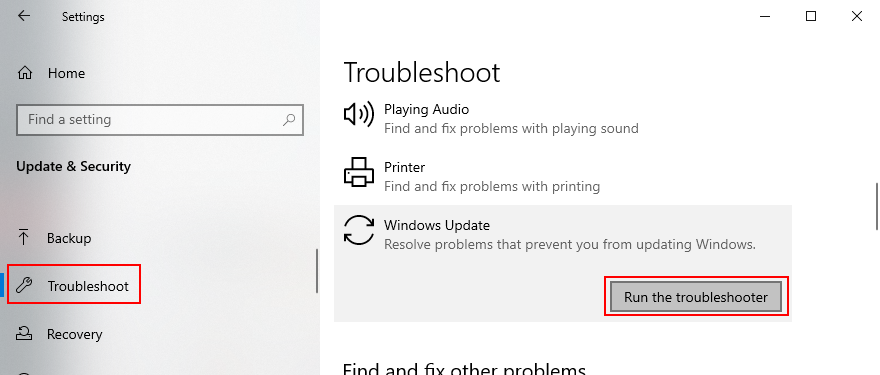
2. 디스크 공간 확보
Windows Update는 데이터를 다운로드하고 백그라운드에서 프로세스를 실행하기 위해 여유 디스크 공간이 필요하므로 하드 디스크가 가득 차지 않았는지 확인해야 합니다. 그렇지 않으면 오류 0x80070057이 발생할 수 있습니다.
이를 확인하는 가장 쉬운 방법은 C: 드라이브의 속성을 보는 것입니다. 그리고 디스크 공간을 확보해야 하는 경우 게임뿐만 아니라 더 이상 사용하지 않는 대용량 응용 프로그램을 제거해야 합니다.
개인 문서, 사진 및 비디오를 클라우드에 백업하거나 디스크에 굽거나 외장 하드 드라이브에 복사할 수 있습니다. 정크 파일에 관한 한 시스템 클리너를 사용하거나 Microsoft의 디스크 정리 도구를 사용할 수 있습니다.
디스크 정리를 사용하는 방법:
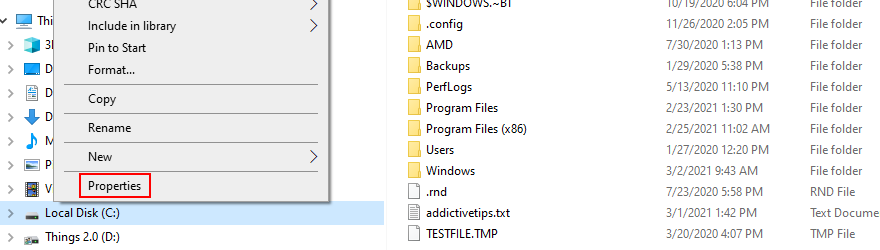
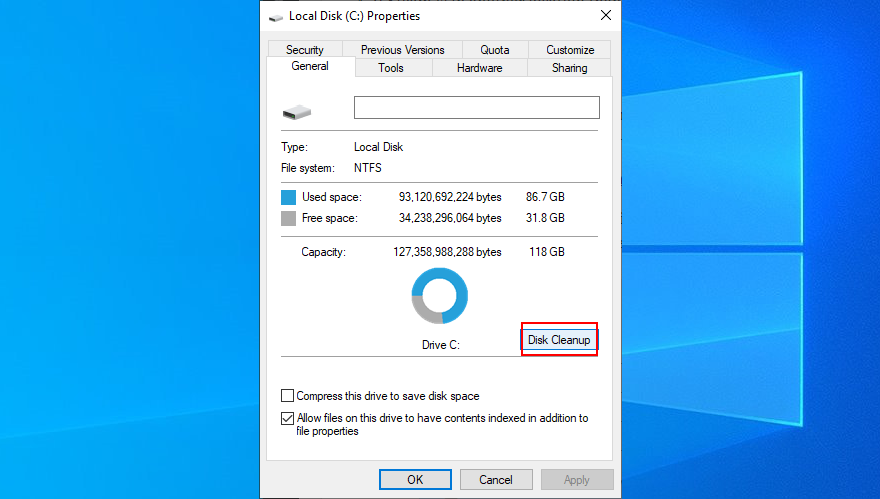
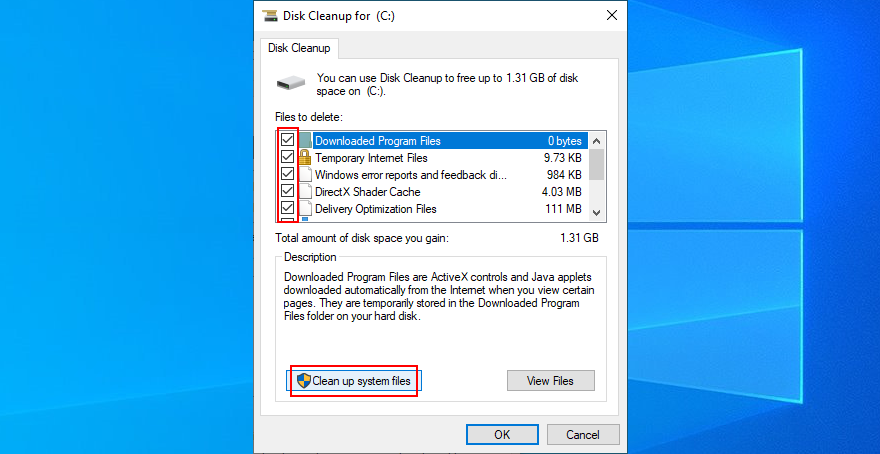
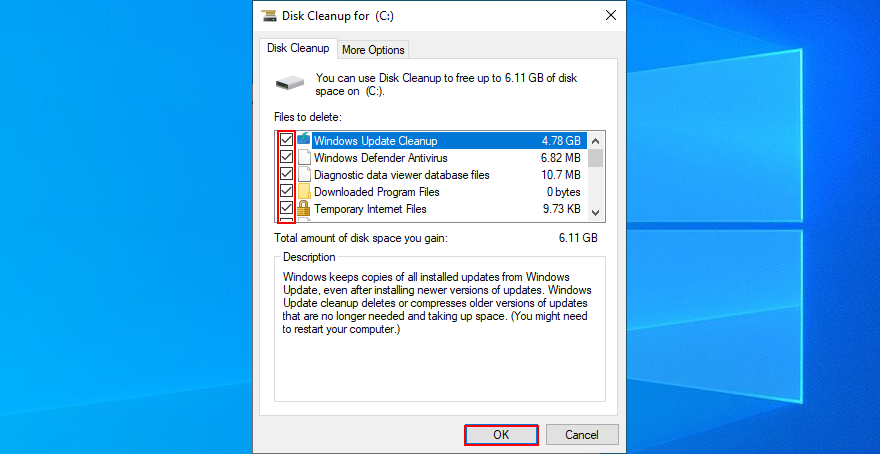
3. 주변기기 분리
최근에 컴퓨터 장치에 삽입한 외부 장치로 인해 Windows 업데이트 오류 0x80070057이 발생했을 수 있습니다. 외장 하드 디스크, Wi-Fi 어댑터, 웹캠 또는 프린터와 같은 모든 것이 될 수 있습니다.
문제는 손상된 케이블, 잘못된 USB 포트 또는 호환되지 않는 드라이버로 인해 발생할 수 있습니다. 그것이 무엇이든 간에 컴퓨터 장치에서 새 장비의 플러그를 뽑아 문제를 해결할 수 있어야 합니다.
그런 다음 Windows Update를 실행하여 0x80070057 오류가 수정되었는지 확인하십시오. 그리고 장기적인 해결책을 찾고 있다면 장치를 한 번에 하나씩 다시 연결하여 오류 코드를 트리거하는 장치를 확인해야 합니다.
4. 드라이버 확인
잘못된 드라이버는 일반적으로 장치가 오작동하기 시작하여 0x80070057 오류 코드를 비롯한 모든 종류의 Windows 업데이트 문제로 이어지는 이유입니다. 그러나 장치를 다시 설치하고 드라이버를 업데이트하면 최소한의 노력으로 이 문제를 해결할 수 있습니다.
장치를 빠르게 다시 설치하는 방법:
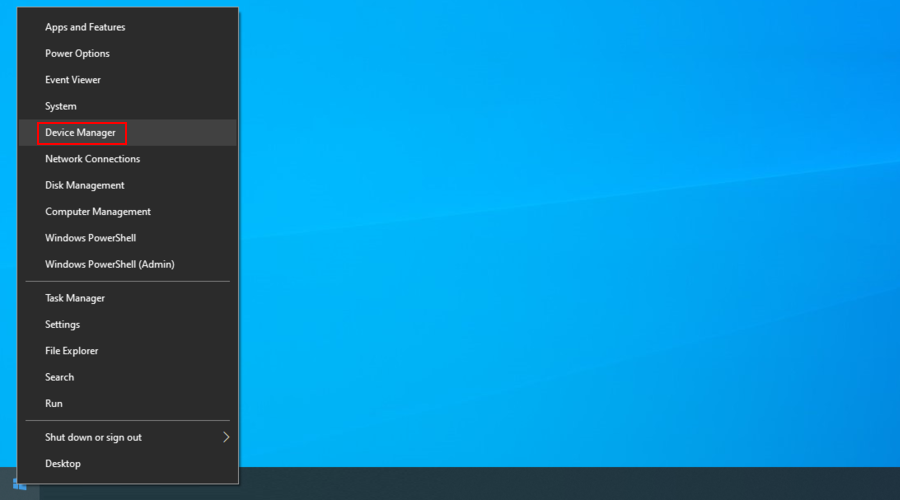
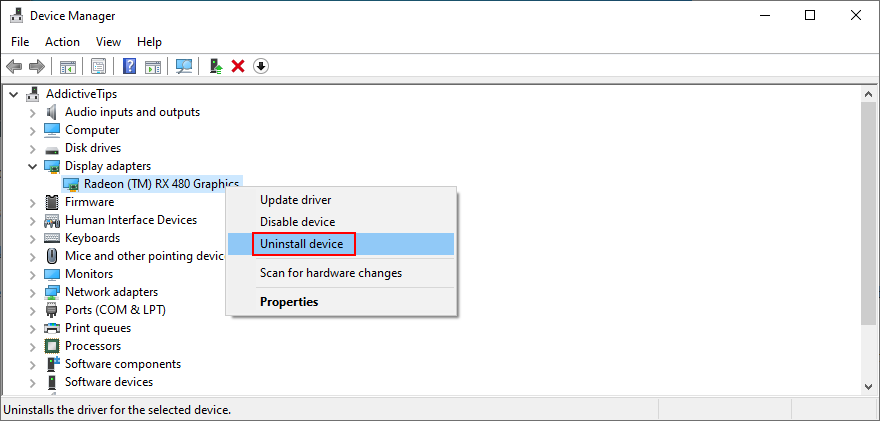
드라이버 업데이트 방법:
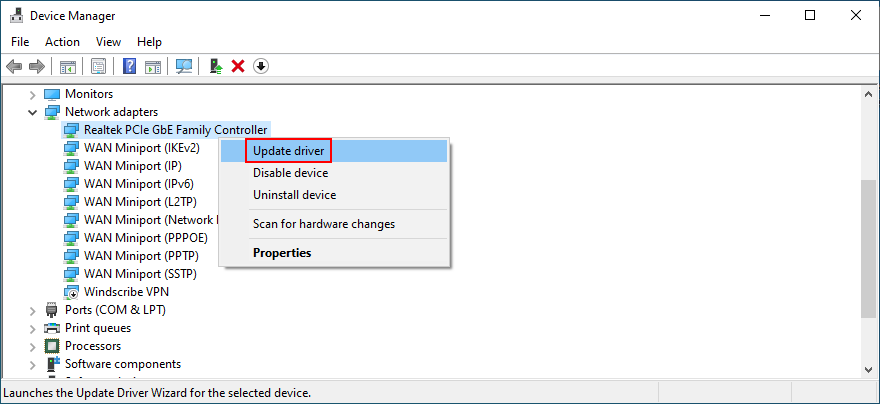
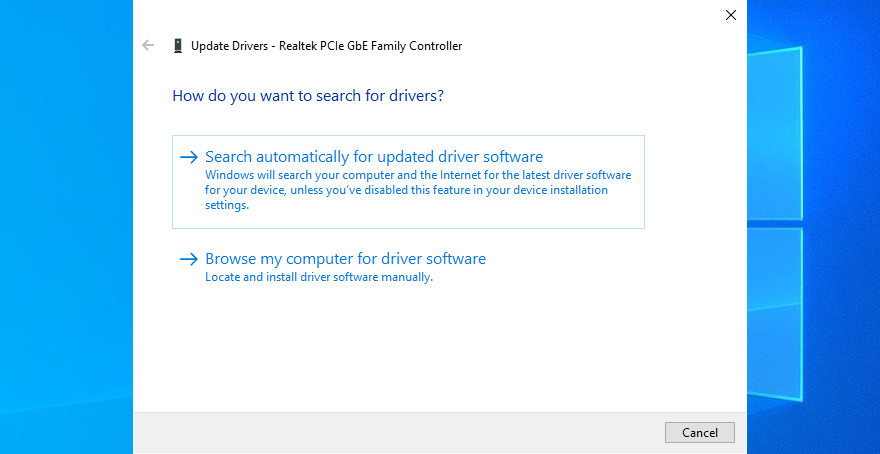
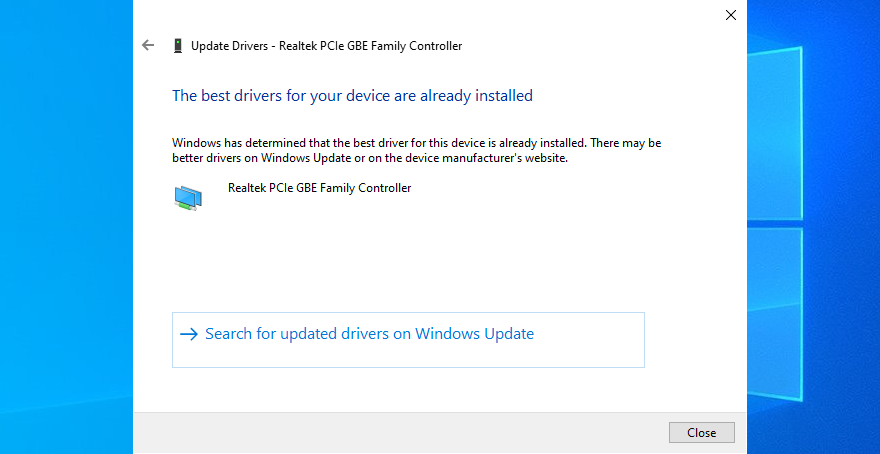
그러나 Microsoft는 오류 코드로 인해 Windows Update를 통해 최신 드라이버 업데이트를 다운로드하지 못할 수 있습니다. 이 경우 네트워크 드라이버의 제조업체 웹 사이트를 방문하여 최신 버전을 수동으로 다운로드하여 설치해야 합니다.
장치에 잘못된 드라이버를 설치하여 시스템 호환성 문제로 이어질 수 있는 위험을 감수하고 싶지 않다면 드라이버 업데이트 응용 프로그램을 선택하는 것이 좋습니다 . 여러 드라이버를 자동으로 다운로드하여 설치합니다.
5. 타사 보안 소프트웨어 비활성화
일부 타사 보안 솔루션은 Windows Update를 방해하고 제대로 작동하지 못하게 하여 모든 종류의 오류를 유발할 수 있습니다. 안티바이러스 도구와 방화벽이 내장된 모든 인터넷 보안 응용 프로그램이 좋은 예입니다. Windows Update에 필요한 중요한 프로세스에 대한 인터넷 액세스를 차단할 수 있습니다.
이 이론을 테스트하려면 설치한 타사 소프트웨어 도구를 비활성화하고 Windows Defender가 컴퓨터 방어를 담당하게 하십시오. 한 단계 더 나아가기 위해 이러한 타사 도구 제거를 진행할 수 있습니다. 그런 다음 PC를 재부팅하고 Windows Update를 실행해 보십시오.
6. 클린 부팅 실행
0x80070057이 손상된 서비스, 프로세스 또는 드라이버로 인해 발생한 경우 클린 Windows 부팅 을 수행 하여 필요한 구성 요소만 실행할 수 있는 안전한 환경을 만들 수 있습니다 .
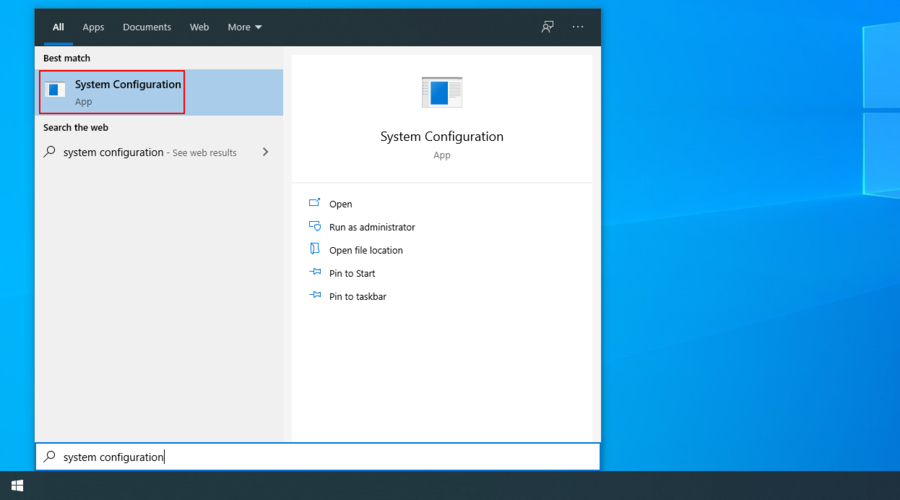
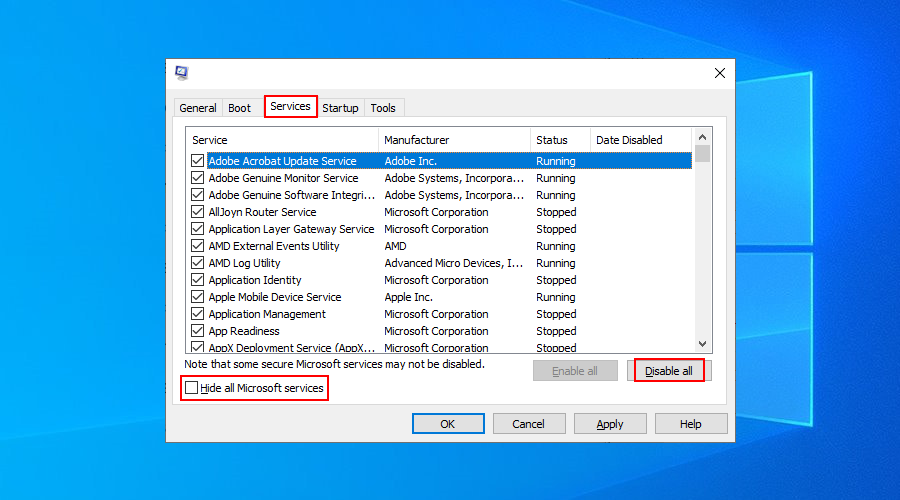
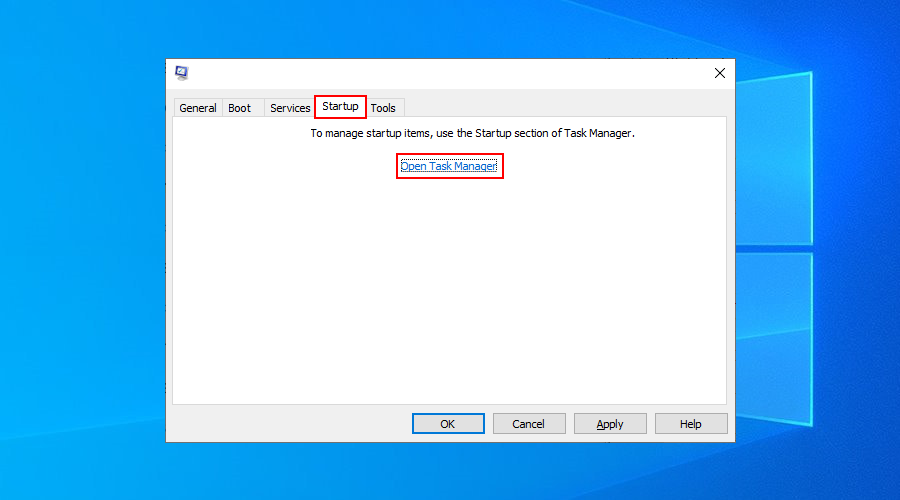
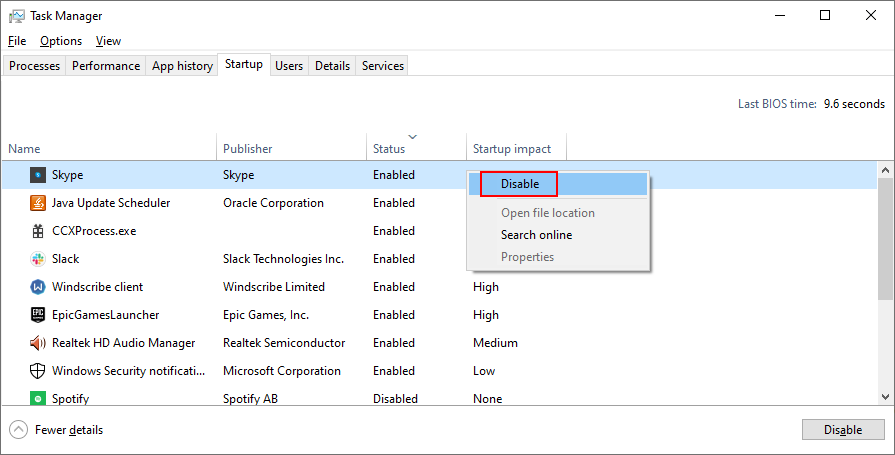
7. Windows 업데이트 서비스 다시 시작
Windows Update 서비스가 자동으로 실행되도록 예약되지 않은 경우 PC에 0x80070057 오류가 계속 발생하는 이유일 수 있습니다. 그러나 다음과 같이 쉽게 고칠 수 있습니다.
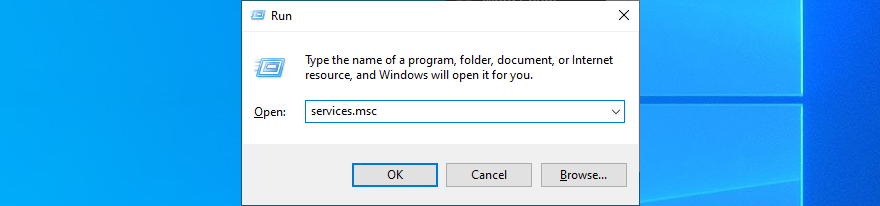
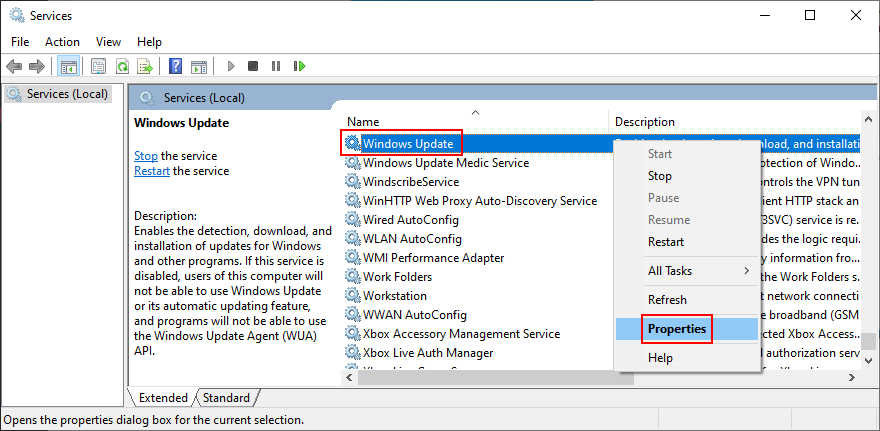
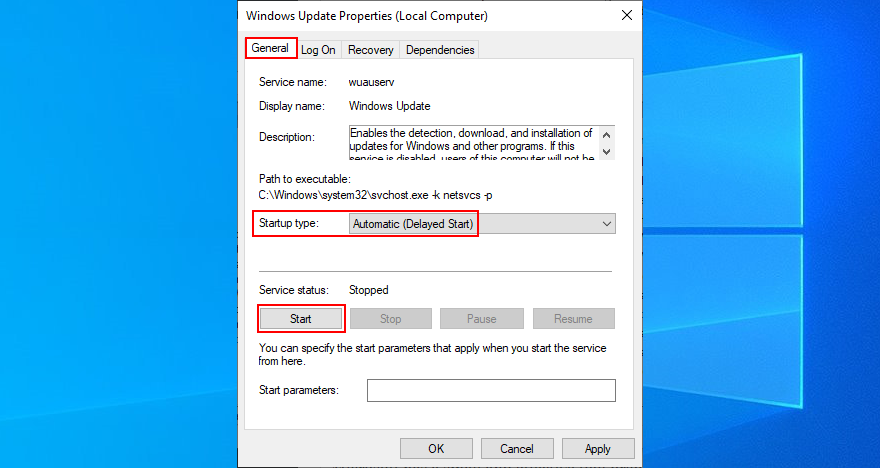
8. 백그라운드 지능형 전송 서비스 다시 시작
Background Intelligent Transfer Service는 Windows Update가 제대로 작동하기 위해 필요한 서비스입니다.
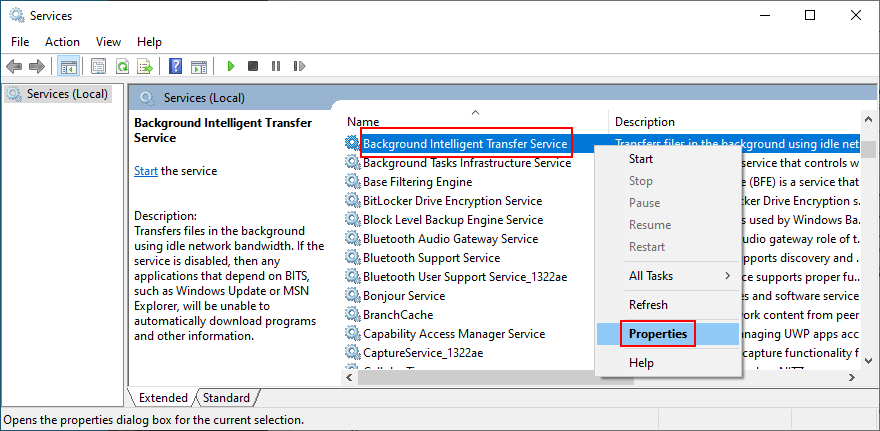
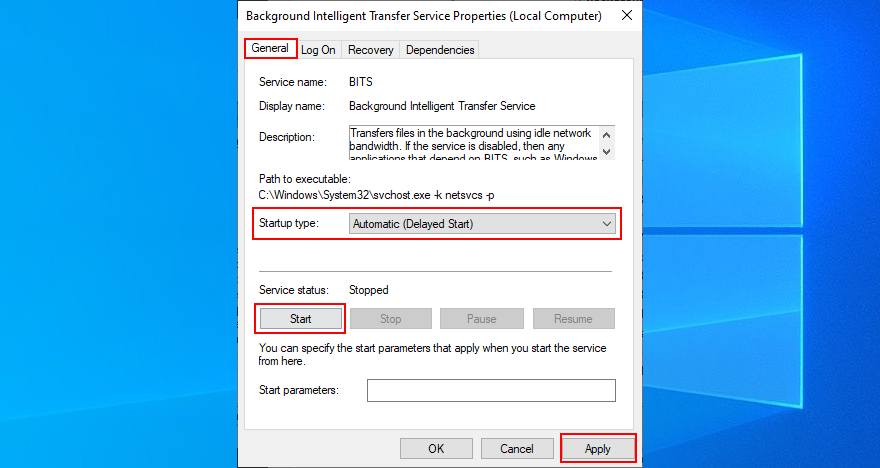
9. Windows 업데이트 진단 실행
Windows 업데이트 진단은 Microsoft에서 만든 작고 실용적인 응용 프로그램입니다. Windows Update 오류를 진단하는 데 사용할 수 있으므로 이름이 꽤 자명합니다.
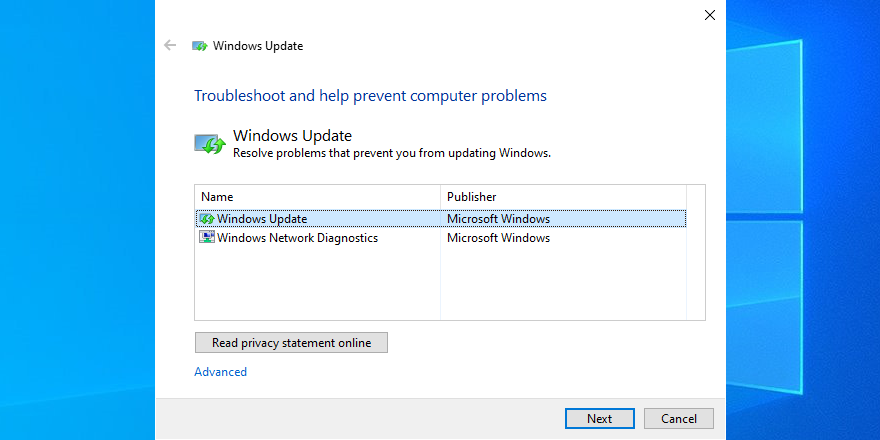
10. SoftwareDistribution 폴더의 이름을 바꿉니다.
SoftwareDistribution 디렉터리는 Windows 업데이트에 필요한 파일을 임시로 보관하는 Windows의 필수 구성 요소입니다. 그러나 캐시된 콘텐츠 콘텐츠가 항상 자동으로 지워지는 것은 아닙니다.
그러나 이 문제를 해결하고 간단한 방법으로 임시 파일을 유지할 수 있습니다. Windows Update가 원래 디렉터리에 데이터를 저장할 수 있도록 폴더 이름을 변경하기만 하면 됩니다.
C:\Windows)를 방문합니다.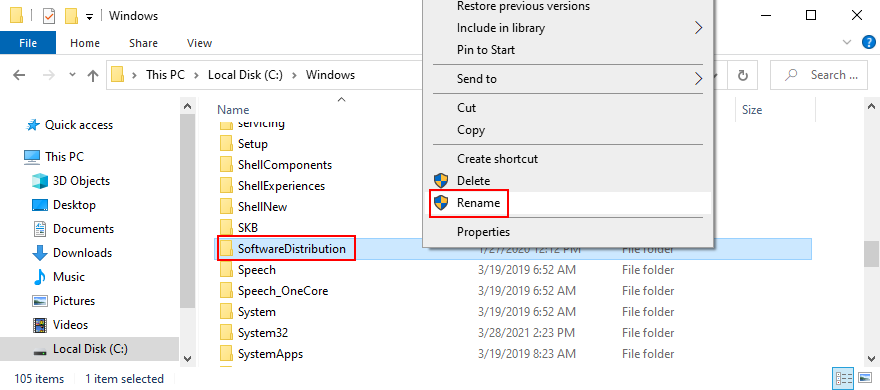
11. 시스템 레지스트리 확인
Windows 레지스트리에는 시스템 및 응용 프로그램 라이브러리에 대한 하위 수준 설정이 포함되어 있습니다. PC에 더 많은 소프트웨어 프로그램을 설치할수록 레지스트리에 더 많은 변경 사항이 적용됩니다.
레지스트리를 너무 많이 수정하면 Windows Update를 포함한 중요한 시스템 프로세스에 치명적일 수 있으므로 0x80070057과 같은 오류 코드가 예상되는 것은 지극히 정상입니다. 다행히도 쉽게 고칠 수 있습니다.
레지스트리를 복구하는 방법:
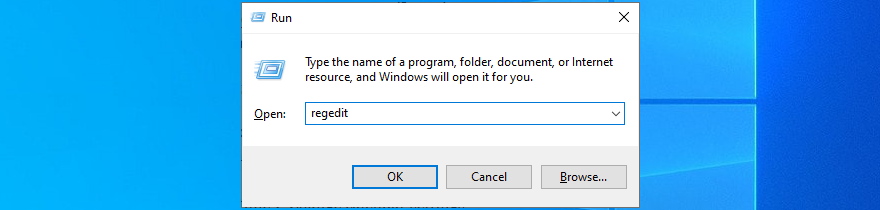
HKEY_LOCAL_MACHINE\SOFTWARE\Microsoft\WindowsUpdate\UX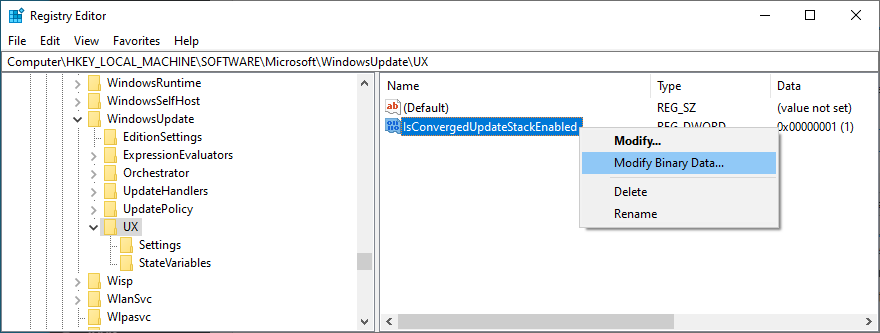
HKEY_LOCAL_MACHINE\SOFTWARE\Microsoft\WindowsUpdate\UX\Settings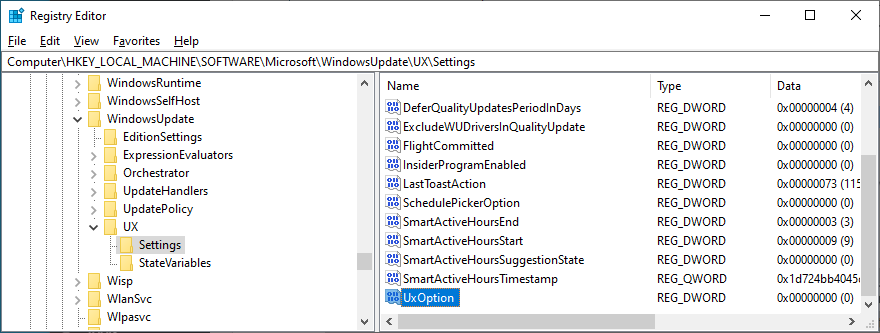
HKEY_LOCAL_MACHINE\SOFTWARE\Policies\Microsoft\SystemCertificates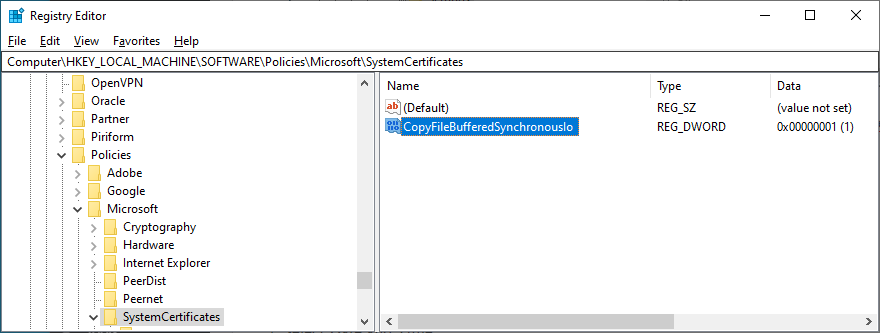
12. 시스템 시간 및 날짜 설정 변경
이상하게 들릴 수 있지만 Windows Update는 특정 날짜 및 시간 설정과 호환되지 않습니다. 예를 들어 많은 사용자가 PC에서 정확한 날짜와 시간을 설정하여 다양한 컴퓨터 문제를 해결했다고 보고했습니다.
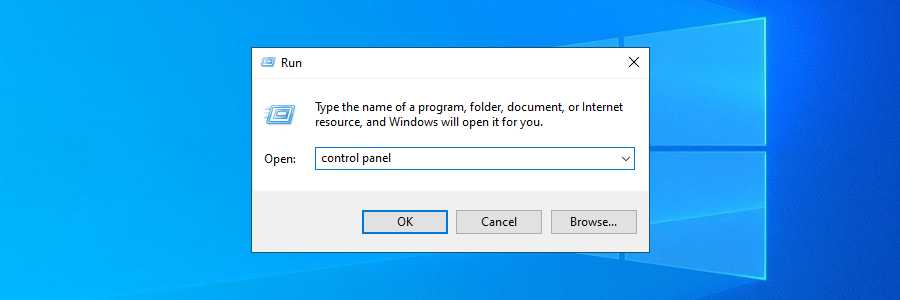
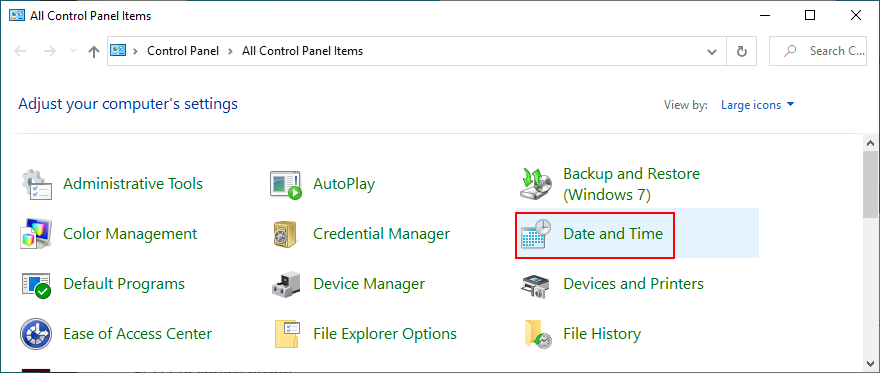
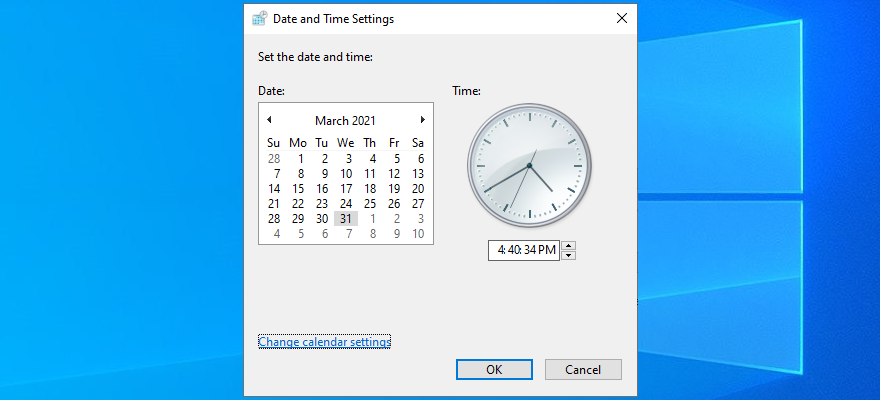
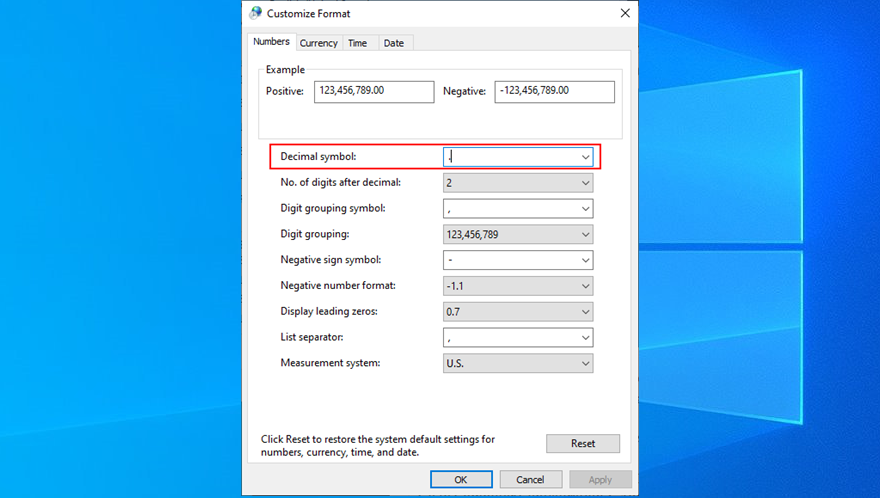
13. 그룹 정책 설정 변경
Windows 그룹 정책은 시스템 및 응용 프로그램 권한 관리를 담당합니다. Windows Update와 관련된 정책에 적절한 권한이 없으면 0x80070057과 같은 오류 코드가 발생할 수 있습니다. 신속하게 복구할 수 있는 방법은 다음과 같습니다.
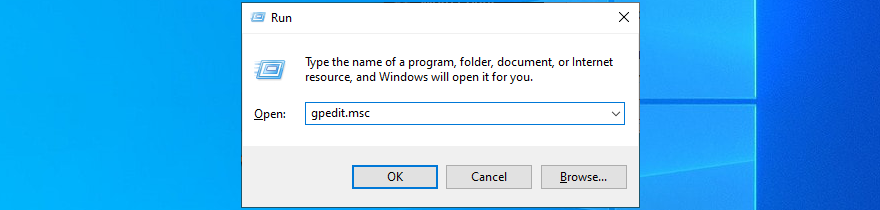
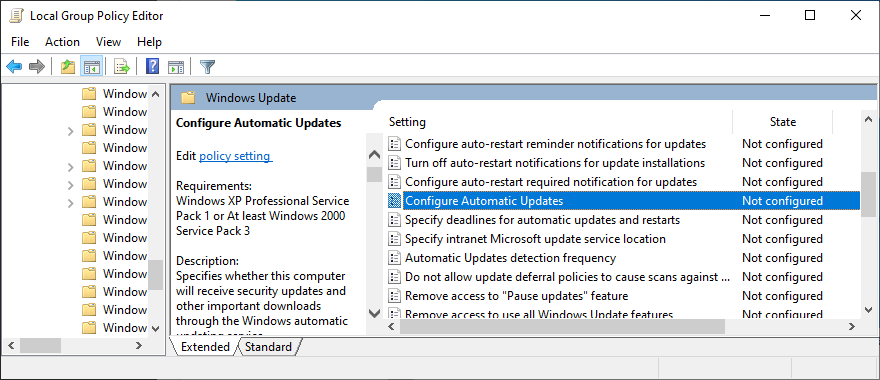
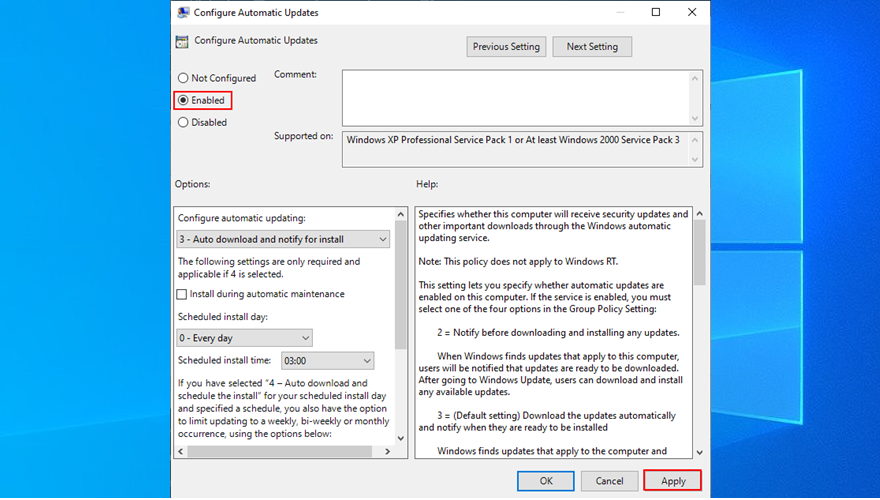
14. 하드 디스크 및 시스템 문제 수정
모든 하드 디스크 및 운영 체제 문제는 Windows 업데이트에 치명적일 수 있으며 오류 코드 0x80070057이 표시됩니다. 그러나 타사 소프트웨어 솔루션을 사용하지 않고도 명령줄 환경에서 이러한 문제를 복구할 수 있습니다. 예를 들어 CHKDSK(디스크 검사)를 사용하여 하드 드라이브 문제를 해결할 수 있습니다.
CHKDSK를 사용하는 방법:
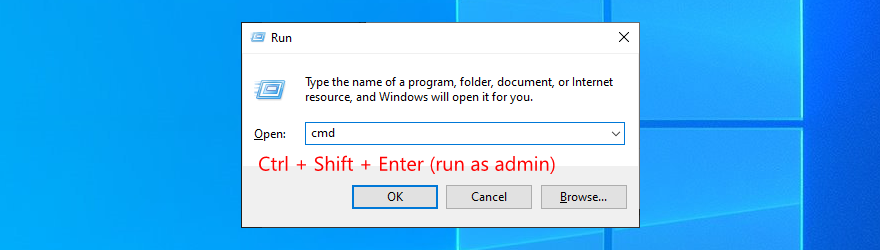
chkdsk c: /f. 그렇지 않으면 올바른 드라이브 문자를 사용하십시오.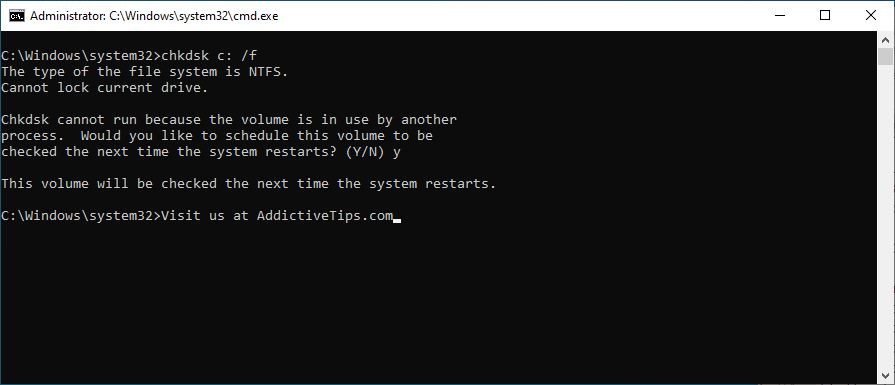
디스크 검사 유틸리티는 PC가 제대로 실행되지 못하게 하는 손상된 하드 디스크 섹터를 찾아 복구합니다. 그러나 사용 후에도 여전히 오류 0x80070057이 발생하면 SFC(시스템 파일 검사기)를 확인하십시오 .
SFC를 사용하는 방법:
sfc /scannow하고 Enter 키를 누릅니다.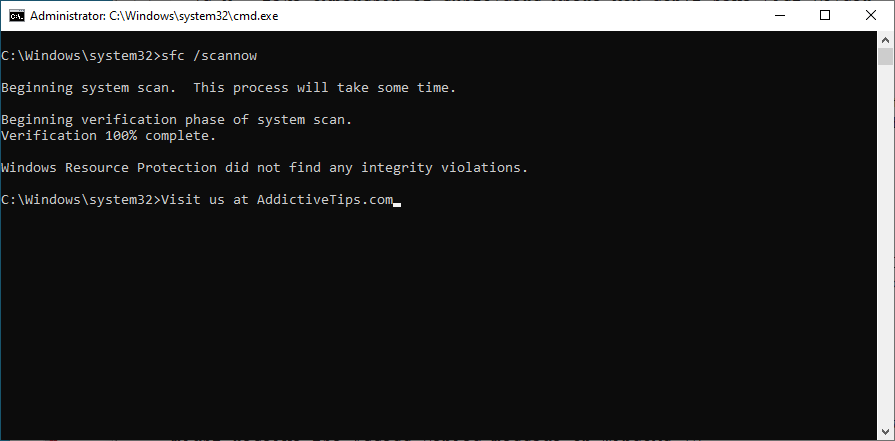
SFC가 0x80070057 오류를 수정하지 않으면 시스템 이미지의 구성 요소 저장소를 조사해야 할 수도 있습니다. 이것은 DISM(배포 이미지 서비스 및 관리)을 사용하여 가능합니다.
DISM을 사용하는 방법:
DISM /online /cleanup-image /scanhealth하고 Enter 키를 누릅니다.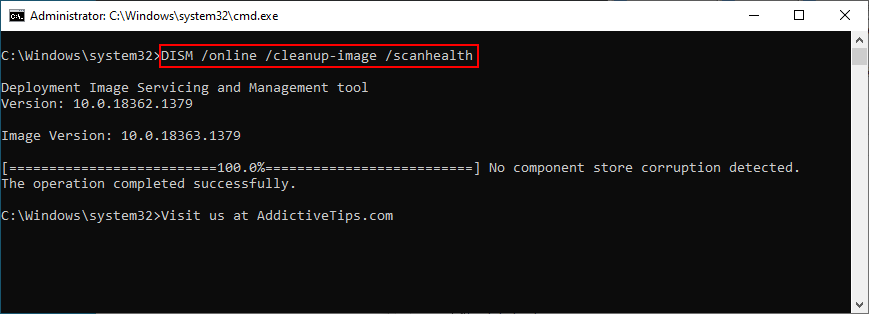
DISM /online /cleanup-image /restorehealth하여 해결하십시오.sfc /scannow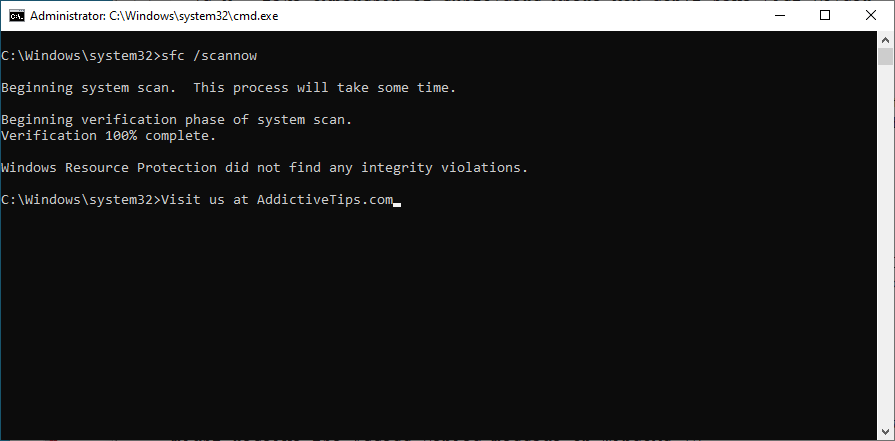
0x80070057 빠른 수정 요약
요약하자면, Windows 업데이트를 실행하려고 할 때 오류 코드 0x80070057이 표시되는 경우 시도할 수 있는 솔루션이 많기 때문에 걱정할 필요가 없습니다.
예를 들어, Windows 업데이트 문제 해결사를 실행하고, 디스크 공간을 확보하고, 디스크 정리를 사용하고, 새 주변 장치를 분리하고, 드라이버를 다시 설치 및 업데이트하고, 타사 보안 도구를 일시적으로 비활성화하거나 제거할 수 있습니다.
또한 클린 시스템 부팅을 실행하고 Windows Update 서비스 및 Background Intelligent Transfer Service를 다시 시작하고 Windows Update 진단 유틸리티를 실행하고 손상된 레지스트리를 수정할 수도 있습니다.
시스템 날짜 및 시간 설정을 변경하고 그룹 정책 속성을 편집하며 하드 드라이브 및 운영 체제 오류를 복구할 수도 있습니다.
위의 솔루션을 사용하여 0x80070057을 제거하기를 바랍니다. 중요한 것을 놓쳤습니까? 아래 섹션에 의견을 남기고 알려주십시오.
일어나야 할 시간에 따라 취침 시간 알림을 받는 방법
휴대폰에서 컴퓨터를 끄는 방법
Windows 업데이트는 기본적으로 레지스트리 및 다양한 DLL, OCX, AX 파일과 함께 작동합니다. 이러한 파일이 손상되면 Windows 업데이트의 대부분의 기능이
최근 새로운 시스템 보호 제품군이 버섯처럼 쏟아져 나오고 있으며, 모두 또 다른 바이러스 백신/스팸 감지 솔루션을 제공하고 있으며 운이 좋다면
Windows 10/11에서 Bluetooth를 켜는 방법을 알아보세요. Bluetooth 장치가 제대로 작동하려면 Bluetooth가 켜져 있어야 합니다. 걱정하지 마세요. 아주 간단합니다!
이전에 우리는 사용자가 PDF 병합 및 분할과 같은 옵션을 사용하여 문서를 PDF 파일로 변환할 수 있는 훌륭한 PDF 리더인 NitroPDF를 검토했습니다.
불필요한 문자가 포함된 문서나 텍스트 파일을 받아보신 적이 있으신가요? 텍스트에 별표, 하이픈, 공백 등이 많이 포함되어 있나요?
너무 많은 사람들이 내 작업 표시줄에 있는 Windows 7 시작 상자 옆에 있는 작은 Google 직사각형 아이콘에 대해 물었기 때문에 마침내 이것을 게시하기로 결정했습니다.
uTorrent는 토렌트 다운로드에 가장 인기 있는 데스크톱 클라이언트입니다. Windows 7에서는 아무 문제 없이 작동하지만, 어떤 사람들은
컴퓨터 작업을 하는 동안에는 누구나 자주 휴식을 취해야 합니다. 휴식을 취하지 않으면 눈이 튀어나올 가능성이 큽니다.







